
노트북을 사용하다 보면 개인적으로 많이 불편한 터치패드. 요즘 사양 좋은 노트북도 많아 노트북으로 게임을 하시는 분들이 많으실 텐데요. 노트북으로 게임을 하다 보면 많이 불편한 터치패드 간단하게 끄는 두 가지 방법에 대해 알아보겠습니다.
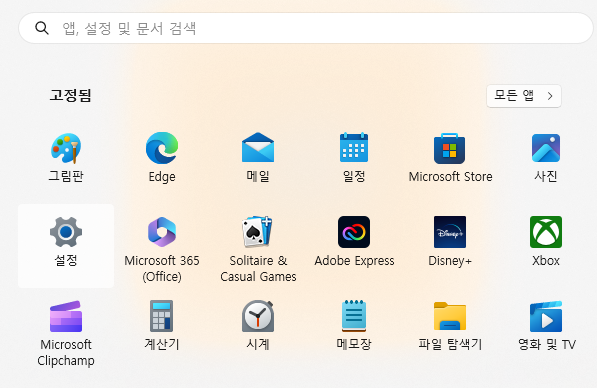

1.먼저 노트북의 [설정]에 들어가 [Bluetooth 및 장치]에서 터치패드를 눌러주세요.

2. 상단에 위치한 [터치 패드]의 오른쪽에 위치한 버튼으로 터치패드를 활성화 또는 비활성화할 수 있습니다. 반대로 터치패드가 안된다고 고장 났다고 오해하지 마시고 설정에서 터치패드의 활성화 유무를 확인하여 고장유무도 확인할 수 있습니다.

3. 두번째 방법은 노트북마다 위치가 다르지만 노트북 키보드에 있는 아이콘으로 터치패드를 끄고 켤 수 있습니다. 제가 사용하고 있는 노트북은 MSI노트북인 점 참고부탁드리며, 노트북 키보드에 있는 FN버튼과 위 사진과 같은 아이콘그림이 있는 버튼을 동시에 누르면 터치패드를 활성화 또는 비활성화할 수 있습니다. MSI노트북도 다를 순 있지만 제가 사용하고 있는 MSI노트북은 FN + F3으로 터치패드를 켜고 끌 수 있습니다.
이상입니다 감사합니다.
MSI 노트북 카메라 켜는 방법
안녕하세요? MSI노트북 카메라(캠) 켜는 방법에 대해 알아보겠습니다. MSI노트북은 보통 키보드 상단에 위치해 있는 F1부터 F12까지 FN와 같이 누르면 활용할 수 있는 단축기능들이 포함되어 있는데
jbo1.tistory.com
'정보 > IT' 카테고리의 다른 글
| 티스토리 카카오 애드핏 연동해제 그리고 애드핏 탈퇴까지 (0) | 2024.01.07 |
|---|---|
| 티스토리 <H1>요소가 2개 발견 해결방법은? (3) | 2024.01.06 |
| 갤럭시 일본어 중국어 키보드 자판 설정 방법 (1) | 2023.12.28 |
| 넷플릭스 시청 기록을 숨기는 방법(모바일,PC) (1) | 2023.12.20 |
| 유플러스 티비 와이파이 비번 보는 법 연결 방법까지 (0) | 2023.12.16 |



